怎么加密win 7中的文件和文件夹
加密某个文件或文件夹或许是保证其安全的最好方式,因此只有你可以访问该文件或文件夹。
Microsoft开发人员决定不改变在win 7中加密数据的方式与在以前版本的win中完成的方式相比,但如果你们提醒自己怎么加密win中的文件和文件夹,它不会造成任何伤害
在win 7中加密文件或文件夹的软件和办法:
办法1 - 使用加密文件服务
加密win 7(以及自xp以来的任何其他版本的win)中的文件和文件夹的最快办法或许是使用其内置的加密工具,称为EFs(加密文件服务)。
这是一个非常容易的加密工具,只需点击几下,你就可以在几分钟内保护你的文件。
但在你们向你展示怎么使用EFs加密文件之前,你们必须警告你,只有使用加密文件的帐户登录才能访问加密文件。其他用户帐户(如果具有管理权限)将无法访问它。
因此,请务必记住或记下某处的密码,否则你的文件将永久保持锁定状态。
你也可以选择保护文件,然后才能使用一个好的Vpn工具访问它们。 立即获取Cyber??ghost Vpn (77%闪购)并保护你的数据安全。它可以保护你的pC免受浏览时的攻击,屏蔽你的ip地址并阻止对计算机的所有不必要的访问。
现在你们可以开始工作了。以下是使用加密文件服务加密文件所需的操作:
1.右键单击要加密的文件/文件夹,然后转到“ 属性”
2.在“常规”选项卡上,单击“ 高级”按钮
3.在“ 压缩和加密属性”部分下,单击“ 加密内容以保护数据”
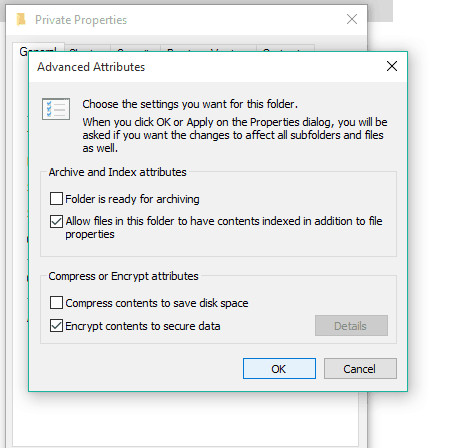
4.单击确定,然后关上属性窗口
5.出现提示时,将更改应用于文件夹,子文件夹和文件
便是这样,你的文件夹现在已加密,其文本显示为官方。
加密文件夹的所有子文件夹和文件也都是加密的,但是如果要更改它,请重复以上过程,然后选择“仅对此文件夹应用更改”而不是“将更改应用于此文件夹,子文件夹和文件”。 ”
如果你将文件保存在云服务中并且你也但愿对它们进行加密,请查看本文以知道怎么执行此操作。如果你正在寻找ssd的处理方案,你可以在这里找到它。
此外,还有很多具有内置加密工具的防病毒软件选项。这是最佳的列表。
怎么备份加密密钥
为了以防万一,你应该在其他设备上备份加密密钥,以防你忘记密码。win了解这一点,它将为你提供在创建加密密钥后立即备份加密密钥的选项。要备份加密密钥,请执行以下操作:
1.出现提示时,单击“ 备份加密密钥”弹出窗口
2.选择立即备份
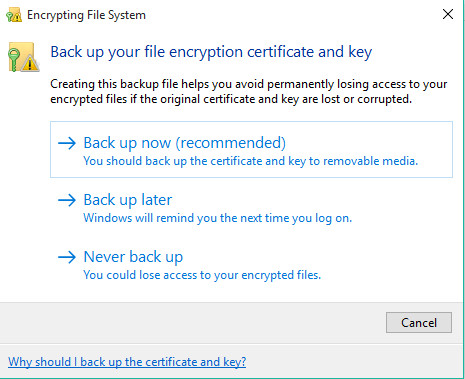
3.尊从向导中的说明进行操作
4.现在,输入并重新输入你的密码
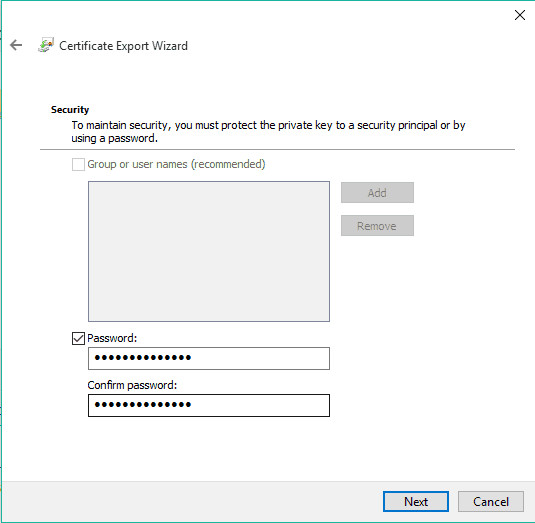
5.选择要保存证书的位置,并为加密备份文件命名
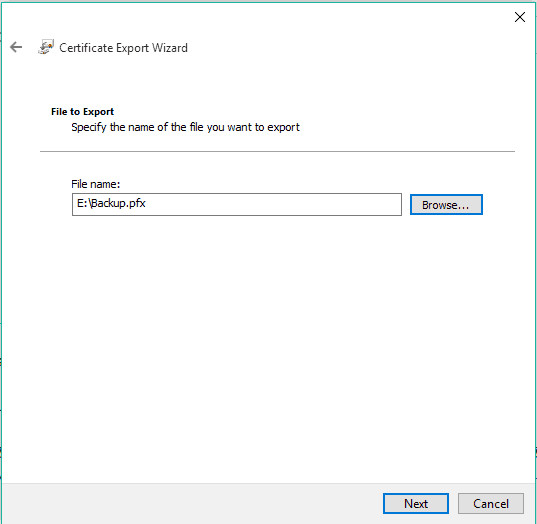
6.单击“下一步”,然后单击“完成”并完成备份
如果你正在寻找加密usB闪存,你们已经列出了最好软件处理方案,可以协助你立即保护文件。
办法2 - 使用专用加密工具加密文件(推选)
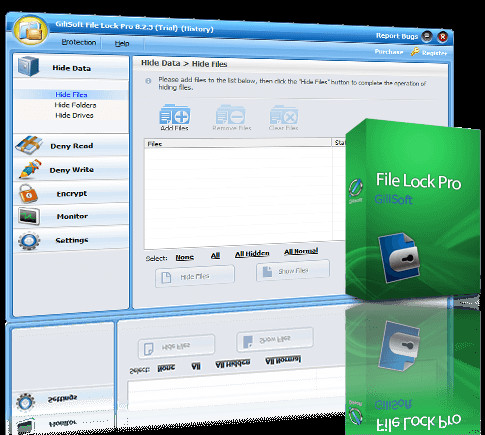
如果你认为win自己的加密工具对你的文件不够好,你可以测试使用某些第三方加密软件。实际上,正确的第三方工具是比EFs更好的选择,因为它提供了众多选项,因此你将能够保持文件尽或许安全。
有许多中文的加密工具,但在我看来,最佳的办法是获得一个高级软件。它有众多的功能,当需要开发人员的支持时,它是一个优先事项。
此外,如果软件具有试用版,你可以中文下载加密工具,使用它来保证文件安全,并探索其所有加密选项。
这是你们近期使用的一个,你们相信它可以协助你完成日常工作。你可以将你的个人信息,文档和其他类似的敏感内容保存在你的计算机上,而无需忧郁它们或许会受到损害。
有了这种高级加密工具,就不会因为恶意行为和隐私泄露而导致数据被盗。以下是此工具提供的功能的独家列表:
◎锁定内部硬盘驱动器,闪存驱动器,外部usB驱动器,拇指驱动器,存储卡,笔式驱动器和网络驱动器上的文件夹。
◎锁定LAn分享文件夹
◎加密文件,文件夹
◎便携式加密
◎隐藏文件夹和驱动器
◎文件粉碎机/磁盘刮水器
◎将文件夹和驱动器配置为只读
◎密码保护文件夹和驱动器
◎自我保护模式
File Lock pro易于使用,并具有高级配置,允许你排除列表和程序日志以查看时间轴中的所有操作。请随时查看现在可供下载的试用版。
办法3 - 使用Microsoft office加密文件
你加密的最常见文件类型或许是某些office文档。幸运的是,Microsoft office的每个“部分”都有自己的工具,你可以使用它来保护文件的加密和安全。
以下是使用office自己的加密工具加密office文件所需的操作:
1.使用正确的office应用程序打开要加密的office文件
2.转到文件选项卡
3.在“信息”下,单击“保护文档”
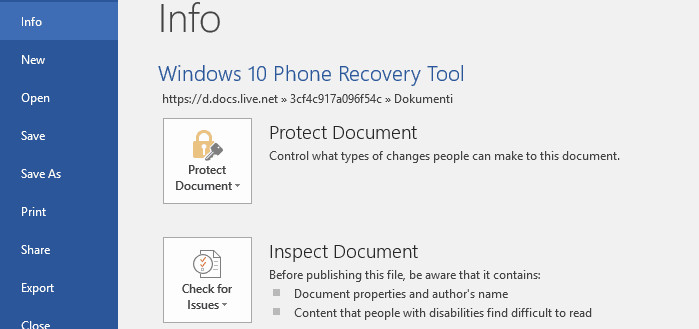
4.选择使用密码加密
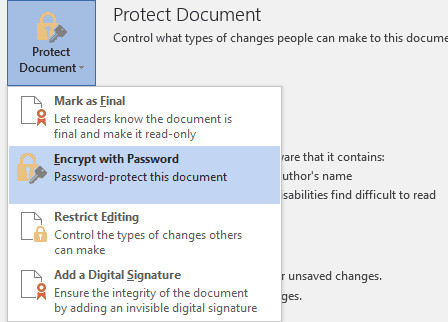
5.输入你的密码并按Enter键,然后重新输入你的密码
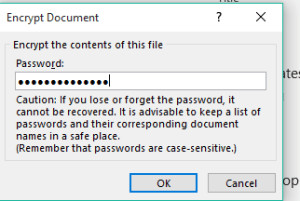
6.单击确定
你的office文档现在已加密,你必须输入之前配置的密码才能访问它。我认为这是你需要知道的有关win 7免费件和文件夹加密的所有信息。正如你所看到的,有几种办法可以保证你的文件安全,因此完全取决于你将使用哪种办法。
- 相关系统
- Win10纯净版系统下载












